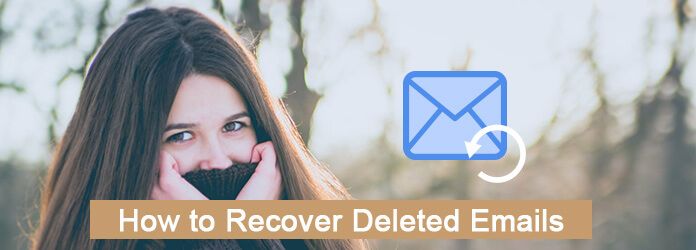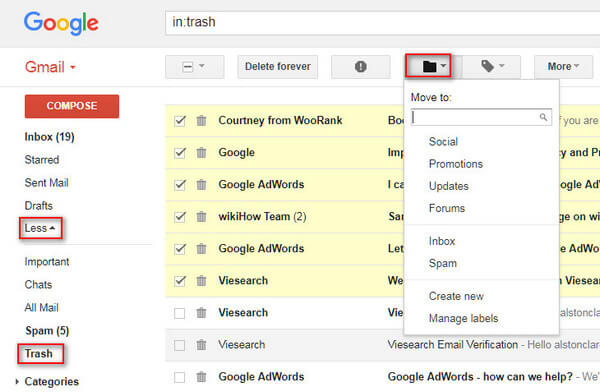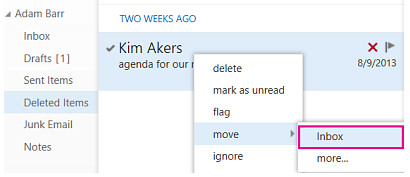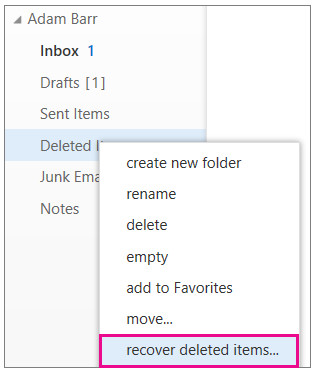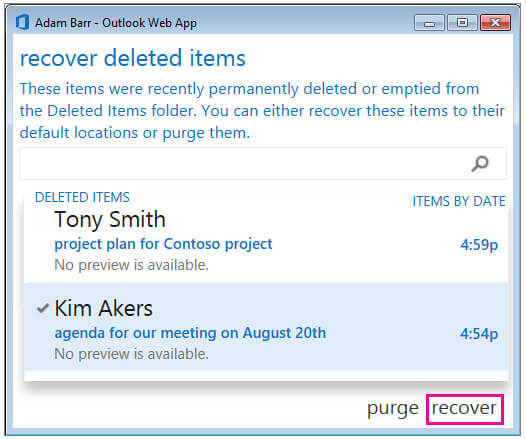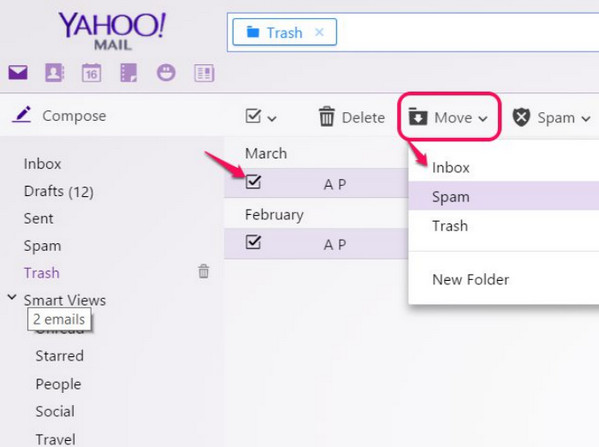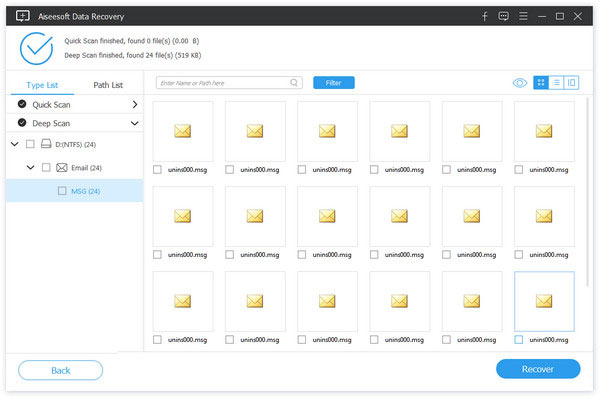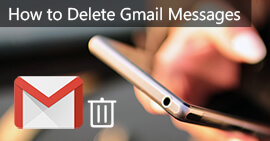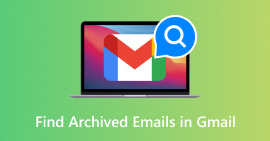[100% sukcesu] Jak odzyskać usunięte e-maile z Gmaila / Yahoo / Outlooka
Podsumowanie
Gdy usuwasz wiadomości e-mail na telefonie iPhone lub w Internecie, pierwszą rzeczą będzie ich odnalezienie z kosza. Jeśli wiadomości e-mail zniknęły z kosza, gdzie je odzyskujesz? To jest punkt na tej stronie. Możesz znaleźć udane rozwiązania do odzyskiwania skasowanych wiadomości e-mail z Outlooka, Gmaila, Yahoo itp.
W zeszłym tygodniu usunąłem e-maile z mojego konta Gmail. Ale teraz myślę, że zrobiłem coś złego i chcę uzyskać dostęp do wiadomości e-mail. Czy można odzyskać usunięte e-maile z Gmaila?
Usunąłem e-maile z mojego Yahoo. Po 10 dniach chcę je odzyskać i znaleźć w koszu, ale niczego tam nie znajdę. Jak odzyskać usunięte e-maile?
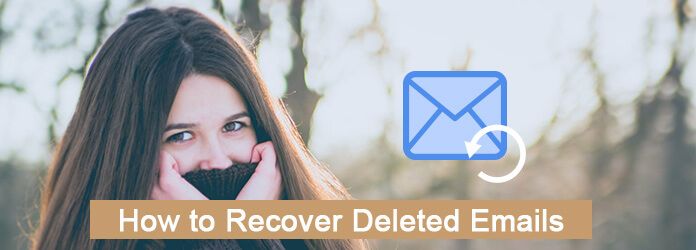
Odzyskaj usunięte e-maile
E-mail to skuteczny sposób komunikowania się ze sobą. Możesz użyć poczty e-mail Yahoo, aby skontaktować się ze swoim partnerem, a także użyć programu Outlook do komunikacji z kolegami. Nadal możesz używać swojego konta Gmail do otrzymywania osobistych wiadomości e-mail. Jednak nikt nie może uniknąć wypadków.
Może to być denerwujące z powodu utraty danych po usunięciu wiadomości e-mail.
O tym będziemy rozmawiać na tej stronie.
Zebraliśmy kilka skutecznych sposobów odzyskiwania skasowanych wiadomości e-mail z kosza i pustych śmieci w Internecie, telefonie komórkowym i komputerze.
1Jak odzyskać usunięte e-maile z kosza (7/30 dni)
Sposób odzyskania usuniętych wiadomości e-mail z kosza jest podobny. W związku z tym podajemy tylko szczegółowe kroki tak powszechnie używanych usług e-mail, takich jak Yahoo, Gmail i Outlook.
Jak odzyskać usunięte e-maile z Gmaila
1Zaloguj się na konto Gmail za pomocą swojego konta Gmail w Internecie. (Konto Gmail lub hasło zostały zapomniane? Pobierz Odzyskiwanie Gmaila tutaj.)
2Kliknij „Więcej” po lewej stronie, aby wybrać „Kosz”, aby wyświetlić usunięte wiadomości e-mail na liście.
3Zaznacz wiadomości e-mail, które chcesz odzyskać, kliknij opcję „Przenieś do:” i wybierz miejsce, które chcesz przywrócić.
Następnie wystarczy poczekać i przywrócić usunięte wiadomości e-mail.
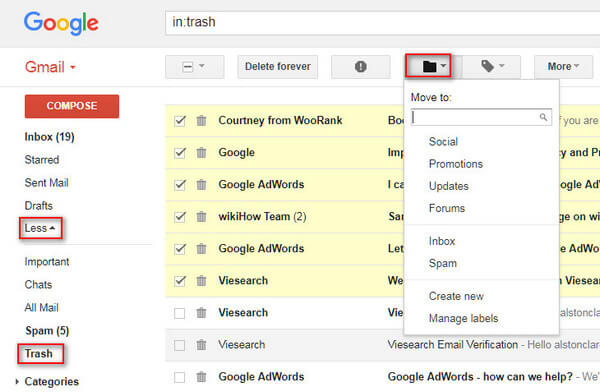
Wskazówka
Usunięta wiadomość pozostaje w Koszu przez 30 dni. Aby odzyskać usunięte e-maile w ciągu 30 dni, odwiedź część 2.
Jak odzyskać usunięte e-maile w Outlooku
Możesz odzyskać wiadomości e-mail z usuniętych elementów w aplikacji internetowej lub aplikacji komputerowej na komputerze.
Przywróć usunięte e-maile online z usuniętych elementów
1Zaloguj się do swojego konta Outlook. Na liście folderów e-mail kliknij „Usunięte elementy”.
2Znajdź wiadomości e-mail, które chcesz odzyskać, kliknij „Przenieś”> „Skrzynka odbiorcza”, aby wybrać lokalizację odzyskania usuniętych wiadomości e-mail.
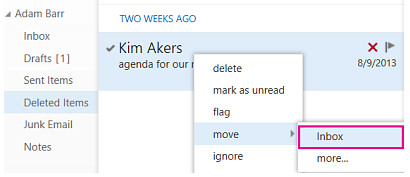
Zamiast odzyskiwania wiadomości e-mail, jeśli chcesz przywołać wiadomości e-mail z programu Outlook po wysłaniu, możesz przeczytać tę stronę: Jak przywołać wiadomość e-mail z programu Outlook.
Znajdź usunięte e-maile, których już nie ma w usuniętych elementach
Jeśli twoje e-maile nie są już w Usunięte elementy z następujących powodów:
Usuń element z folderu Elementy usunięte.
Opróżnij folder Elementy usunięte.
Usuń element trwale, zaznaczając go i naciskając Shift + Delete.
Następnie wypróbuj następujące sposoby odzyskania usuniętych wiadomości e-mail z programu Outlook:
1Zaloguj się. Na liście folderów e-mail kliknij prawym przyciskiem myszy pozycję „Usunięte elementy”, a następnie kliknij polecenie „Odzyskaj usunięte elementy”.
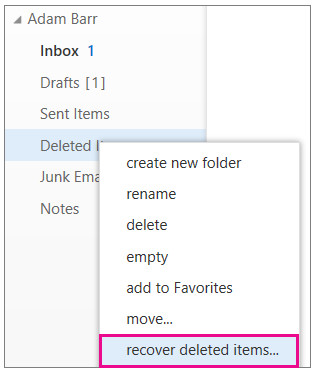
2W razie potrzeby użyj pola wyszukiwania, aby znaleźć element, który chcesz odzyskać. Po znalezieniu elementu wybierz go, a następnie kliknij „Odzyskaj”.
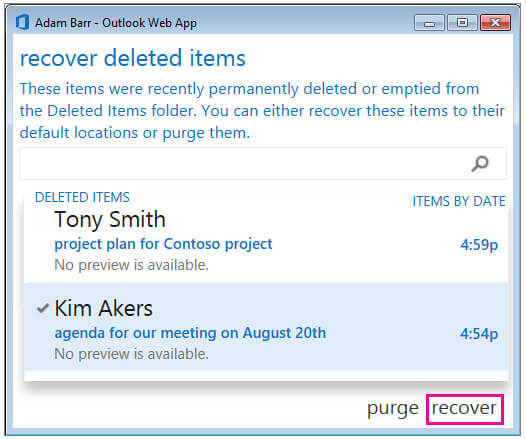
Jeśli nadal nie możesz znaleźć usuniętych wiadomości e-mail w ten sposób, musisz przejść do części 2, aby odzyskać wiadomości e-mail.
Jak cofnąć usunięcie wiadomości e-mail od Yahoo
E-mail Yahoo daje ci również śmieci, dzięki którym możesz żałować usunięcia e-maili.
1Przejdź do Yahoo Mail i zaloguj się na swoje konto Yahoo (jak to naprawić Odzyskiwanie konta Yahoo?).
2Kliknij „Kosz” w lewym panelu, aby uzyskać dostęp do wszystkich usuniętych wiadomości e-mail.
3Zaznacz usunięte e-maile i kliknij „Przenieś”, aby wybrać lokalizację, w której chcesz przywrócić usunięte e-maile.
Teraz odzyskałeś wiadomość e-mail, w tym wszystkie załączone zdjęcia w wybranej lokalizacji.
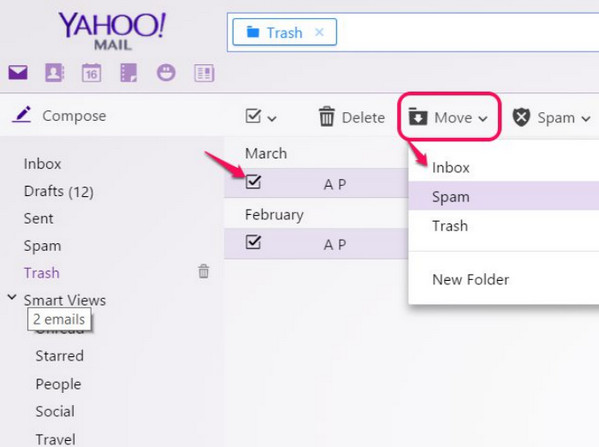
Wskazówka
Jeśli któryś z Twoich e-maili został usunięty lub zaginął w ciągu ostatnich 7 dni, możesz przesłać prośbę o przywrócenie do pomocy technicznej Yahoo w celu odzyskania utraconych wiadomości. Jeśli wsparcie Yahoo ci nie pomoże, przeczytaj część 2, aby odzyskać.
2Jak odzyskać trwale usunięte wiadomości e-mail (komputer z systemem Android iPhone)
Jeśli korzystasz z aplikacji poczty na telefonie komórkowym lub komputerze, usunięte wiadomości e-mail i załączniki można odzyskać w oprogramowaniu innej firmy.
Jak odzyskać usunięte e-maile na komputerze
W przypadku odzyskiwania usuniętych wiadomości e-mail i załączników na komputerze Aiseesoft Odzyskiwanie danych może ci dokładnie pomóc.
- Uzyskaj dostęp do usuniętych wiadomości e-mail i załączników (ZIP, zdjęcia, Word itp.) Na komputerze.
- Odzyskaj pliki z RAID, dysk twardy, karta pamięci, dysk flash itp.
- Przywróć pliki multimedialne, takie jak zdjęcia, filmy, pliki audio itp.
- Cofnij usunięcie dokumentów takich jak Word, Excel, PowerPoint, PDF, ZIP itp.
- Znajdź usunięte inne dane.
- Pobierz dane z sformatowanego, zawieszonego, usuniętego, zaatakowanego wirusa itp.
- Odzyskaj niedostępne lub ukryte dane z dysku twardego RAW, partycji RAW, uszkodzenia systemu danych, utraty partycji itp.
- Kompatybilny z odzyskiwaniem danych w Windows 10 / 8.1 / 8/7 / Vista / XP (SP2 lub nowszy).
Zobaczmy teraz szczegółowe kroki odzyskiwania usunięte e-maile z iPhone'a, Telefon z Androidem lub komputer.
1Pobierz, zainstaluj i uruchom to narzędzie na swoim komputerze.
2Skanuj wiadomości e-mail i załączniki
W głównym interfejsie zobaczysz wszystkie sterowniki wykryte na twoim komputerze. Tutaj musisz zaznaczyć typ danych i dysk do skanowania i odzyskiwania.
W „Sprawdź wszystkie typy plików” możesz zaznaczyć typy danych z „Obraz”, „Audio”, „Wideo”, „E-mail”, „Dokument” i „Inne”. Tutaj musisz zaznaczyć „E-mail”.
Jeśli chcesz odzyskać załączniki, zaznacz również typy danych załączników.
W obszarze „Dyski twarde” zaznacz dysk, na którym usunąłeś wiadomości e-mail.
Kliknij „Skanuj”, aby rozpocząć szybkie skanowanie w celu skanowania utraconych danych na komputerze.

3Odzyskaj e-maile
Po zakończeniu skanowania możesz wyświetlić wszystkie zeskanowane typy plików e-mail wyświetlone w interfejsie.
Wszystkie wiadomości e-mail są podzielone na kategorie według formatów wiadomości e-mail (najczęściej używane formaty to MSG, MBOX i EML.)
Wybierz wiadomości e-mail i kliknij „Odzyskaj”, aby wyodrębnić wiadomości na swój komputer.
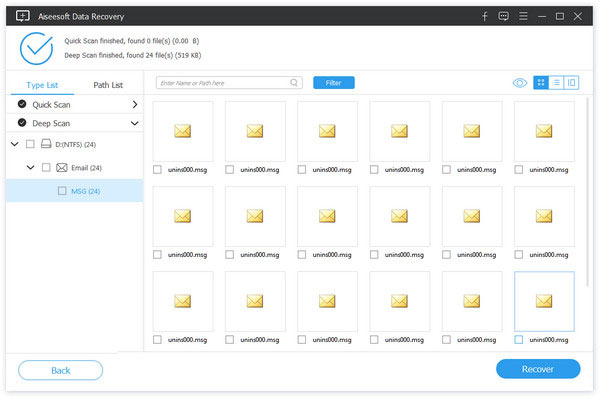
Aby odzyskać wiadomości e-mail iPhone'a, możesz odnieść się do tego postu: Jak odzyskać usunięte e-maile na iPhonie.
Aby odzyskać usunięte wiadomości e-mail z systemu Android, należy przejść do Jak odzyskać usunięte dane na Androidzie.
Wnioski
Ta strona koncentruje się na odzyskiwaniu wiadomości e-mail z kosza w ograniczonym czasie i pobieraniu z trwale usuniętego folderu. Niezależnie od tego, czy zgubiłeś wiadomości e-mail online, czy na komputerze czy telefonie komórkowym, zawsze znajdziesz tutaj skuteczne rozwiązania.
W razie jakichkolwiek pytań możesz zostawić komentarz.
Nie wahaj się też udostępnić tego postu znajomym, jeśli bardzo ci to pomoże.
Co sądzisz o tym poście?
Doskonały
Ocena: 4.8 / 5 (na podstawie głosów 147)